Matomo (antes Piwik) es una aplicación de análisis web gratuita y de código abierto desarrollada por un equipo de desarrolladores internacionales, que se ejecuta en un servidor web PHP/MySQL. Realiza un seguimiento de las visitas en línea a uno o más sitios web y muestra informes sobre estas visitas para su análisis. Puedes pensar en ello como una alternativa a Google Analytics. Matomo es de código abierto y su código está disponible públicamente en Github. Algunas de las características que tiene son:pruebas A/B, mapas de calor, embudos, API de seguimiento e informes, Google AdWords, anuncios de Facebook, anuncios de Bing, costo por clic (CPC), etc. Este tutorial le mostrará cómo instalar Matomo en un Debian 9 (estirar ) utilizando Nginx como servidor web y protegeremos el sitio web con un certificado Let's Encrypt SSL.
Requisitos
Para ejecutar Matomo (Piwik) en su sistema Debian, necesitará un par de cosas:
- Servidor web como Apache o Nginx.
- PHP versión 5.5.9 o superior con extensiones pdo y pdo_mysql o mysqli, gd, xml, curl y mbsting. Se recomienda PHP 7+.
- MySQL versión 5.5 o superior, o la versión equivalente de MariaDB. Se recomienda MySQL 5.7+.
Requisitos
- Un sistema operativo que ejecuta Debian 9 (stretch).
- Un usuario no root con privilegios sudo.
Pasos iniciales
Compruebe su versión de Debian:
lsb_release -ds
# Debian GNU/Linux 9.6 (stretch)Configurar la zona horaria:
dpkg-reconfigure tzdataActualice los paquetes de su sistema operativo (software). Este es un primer paso importante porque garantiza que tenga las últimas actualizaciones y correcciones de seguridad para los paquetes de software predeterminados de su sistema operativo:
apt update && apt upgrade -yInstale algunos paquetes esenciales que son necesarios para la administración básica del sistema operativo Debian:
apt install -y curl wget vim git unzip socat sudoPaso 1:instale MySQL y cree una base de datos para Matomo
Matomo admite bases de datos MySQL y MariaDB. El equipo de Debian reemplazó MySQL con MariaDB como la base de datos predeterminada de Debian 9 (stretch), por lo que en este tutorial usaremos MariaDB como el servidor de la base de datos. Si desea instalar MySQL original, puede agregar y usar el repositorio MySQL oficial mantenido por Oracle.
Instalar servidor de base de datos MariaDB:
sudo apt install -y mariadb-serverComprobar versión de MariaDB:
mysql --version
# mysql Ver 14.14 Distrib 5.7.24, for Linux (x86_64) using EditLine wrapper
Ejecute mysql_secure installation secuencia de comandos para mejorar la seguridad de MariaDB y establecer la contraseña para MariaDB root usuario:
sudo mysql_secure_installationContesta cada una de las preguntas:
Enter current password for root (enter for none): Press Enter
Set root password? [Y/n] y
New password: your_secure_password
Re-enter new password: your_secure_password
Remove anonymous users? [Y/n] Y
Disallow root login remotely? [Y/n] Y
Remove test database and access to it? [Y/n] Y
Reload privilege tables now? [Y/n] YConéctese al shell de MariaDB como usuario root:
sudo mysql -u root -p
# Enter password
Cree una base de datos MariaDB vacía y un usuario para Matomo y recuerde las credenciales:
mysql> CREATE DATABASE dbname;
mysql> GRANT ALL ON dbname.* TO 'username' IDENTIFIED BY 'password';
mysql> FLUSH PRIVILEGES;Salir de MariaDB:
mysql> exit
Reemplazar dbname , username y password con vuestros propios nombres.
Paso 2:instale PHP y las extensiones de PHP necesarias
Instale PHP, así como las extensiones de PHP necesarias:
sudo apt install -y php7.0 php7.0-cli php7.0-fpm php7.0-common php7.0-curl php7.0-gd php7.0-xml php7.0-mbstring php7.0-mysqlComprobar la versión de PHP:
php --version
# PHP 7.0.33-0+deb9u1 (cli) (built: Dec 7 2018 11:36:49) ( NTS )
# Copyright (c) 1997-2017 The PHP Group
# Zend Engine v3.0.0, Copyright (c) 1998-2017 Zend Technologies
# with Zend OPcache v7.0.33-0+deb9u1, Copyright (c) 1999-2017, by Zend Technologies
El servicio PHP-FPM se inicia y habilita automáticamente al reiniciar en el sistema Debian 9, por lo que no es necesario iniciarlo y habilitarlo manualmente. Podemos pasar al siguiente paso, que consiste en obtener certificados SSL gratuitos de Let's Encrypt CA.
Paso 3:instalar acme.sh cliente y obtener el certificado Let's Encrypt (opcional )
No es necesario proteger su sitio web con HTTPS, pero es una buena práctica para asegurar el tráfico de su sitio. Para obtener el certificado TLS de Let's Encrypt, utilizaremos el cliente acme.sh. Acme.sh es un software de shell Unix puro para obtener certificados TLS de Let's Encrypt sin dependencias.
Descargue e instale acme.sh:
sudo mkdir /etc/letsencrypt
git clone https://github.com/Neilpang/acme.sh.git
cd acme.sh
sudo ./acme.sh --install --home /etc/letsencrypt --accountemail [email protected]
cd ~Comprobar la versión de acme.sh:
/etc/letsencrypt/acme.sh --version
# v2.8.0
Obtener RSA y ECC/ECDSA certificados para su dominio/nombre de host:
# RSA 2048
sudo /etc/letsencrypt/acme.sh --issue --standalone --home /etc/letsencrypt -d example.com --keylength 2048
# ECDSA
sudo /etc/letsencrypt/acme.sh --issue --standalone --home /etc/letsencrypt -d example.com --keylength ec-256Después de ejecutar los comandos anteriores, sus certificados y teclas estará en:
- Para RSA :
/etc/letsencrypt/example.comdirectorio. - Para ECC/ECDSA :
/etc/letsencrypt/example.com_eccdirectorio.
Paso 3:instale NGINX y configure NGINX para Matomo
Matomo puede funcionar bien con muchos software de servidor web populares. En este tutorial, seleccionamos Nginx.
Descargue e instale Nginx desde el repositorio de Debian:
sudo apt install -y nginxCompruebe la versión de Nginx:
sudo nginx -v
# nginx version: nginx/1.10.3Configure Nginx para Matomo ejecutando:
sudo vim /etc/nginx/sites-available/matomo.conf
Y complete el archivo con la siguiente configuración:
server {
listen [::]:443 ssl http2;
listen 443 ssl http2;
listen [::]:80;
listen 80;
server_name example.com;
root /var/www/matomo/;
index index.php;
ssl_certificate /etc/letsencrypt/example.com/fullchain.cer;
ssl_certificate_key /etc/letsencrypt/example.com/example.com.key;
ssl_certificate /etc/letsencrypt/example.com_ecc/fullchain.cer;
ssl_certificate_key /etc/letsencrypt/example.com_ecc/example.com.key;
location ~ ^/(index|matomo|piwik|js/index).php {
include snippets/fastcgi-php.conf;
fastcgi_param HTTP_PROXY "";
fastcgi_pass unix:/var/run/php/php7.0-fpm.sock;
}
location = /plugins/HeatmapSessionRecording/configs.php {
include snippets/fastcgi-php.conf;
fastcgi_param HTTP_PROXY "";
fastcgi_pass unix:/var/run/php/php7.0-fpm.sock;
}
location ~* ^.+\.php$ {
deny all;
return 403;
}
location / {
try_files $uri $uri/ =404;
}
location ~ /(config|tmp|core|lang) {
deny all;
return 403;
}
location ~ \.(gif|ico|jpg|png|svg|js|css|htm|html|mp3|mp4|wav|ogg|avi|ttf|eot|woff|woff2|json)$ {
allow all;
}
location ~ /(libs|vendor|plugins|misc/user) {
deny all;
return 403;
}
}NOTA : Para obtener una configuración de Nginx completa y lista para producción para Matomo, visite https://github.com/matomo-org/matomo-nginx.
Activa el nuevo matomo.conf configuración vinculando el archivo a sites-enabled directorio.
sudo ln -s /etc/nginx/sites-available/matomo.conf /etc/nginx/sites-enabledCompruebe la configuración de Nginx para ver si hay errores de sintaxis:
sudo nginx -tRecargar servicio Nginx:
sudo systemctl reload nginx.servicePaso 4:instalar Matomo Analytics
Crear /var/www directorio:
sudo mkdir -p /var/www
Vaya a /var/www directorio:
cd /var/www/Descarga la última versión de Matomo a través de wget y descomprímelo:
sudo wget https://builds.matomo.org/matomo.zip && sudo unzip matomo.zip
Eliminar matomo.zip descargado archivo:
sudo rm matomo.zip
Cambiar la propiedad de /var/www/matomo directorio a www-data usuario:
sudo chown -R www-data:www-data /var/www/matomoPaso 5:complete la configuración de Matomo Analytics
Abra su sitio en un navegador web y siga el asistente de instalación web de Matomo.
Primero, debería aparecer el mensaje de bienvenida de Matomo. Haga clic en "Siguiente" botón:
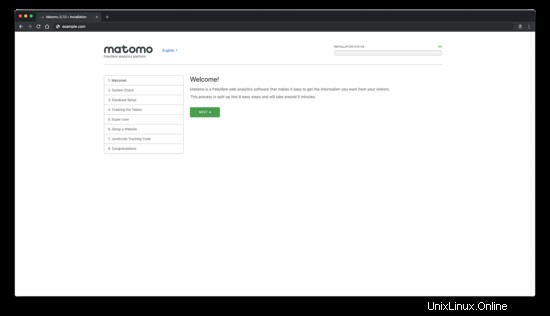
Después, verá un "Comprobación del sistema" página. Si falta algo, verá una advertencia. Si todo está marcado con una marca de verificación verde, haga clic en "Siguiente" botón para continuar con el siguiente paso:
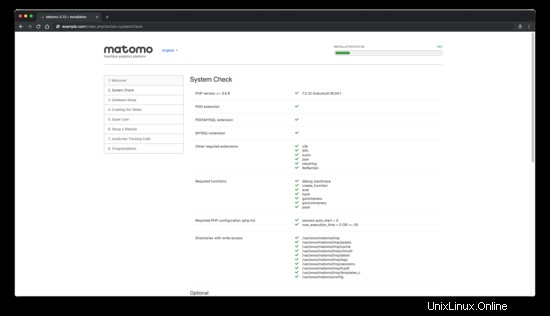
A continuación, complete los detalles de la base de datos y haga clic en "Siguiente" botón:
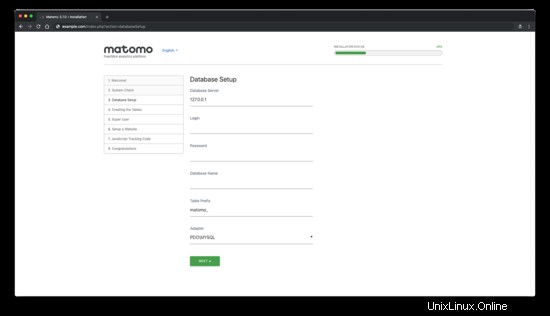
Si todo salió bien con la configuración de la base de datos, debería ver " ¡Mesas creadas con éxito!" mensaje:
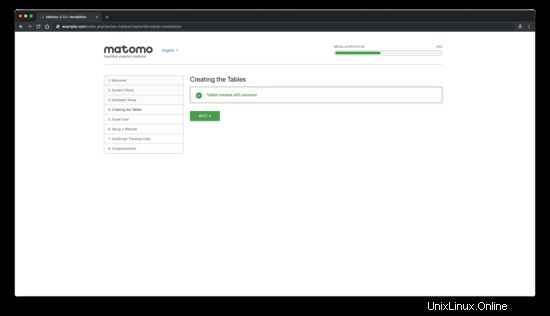
Cree una cuenta de superusuario de Matomo y haga clic en "Siguiente" botón:
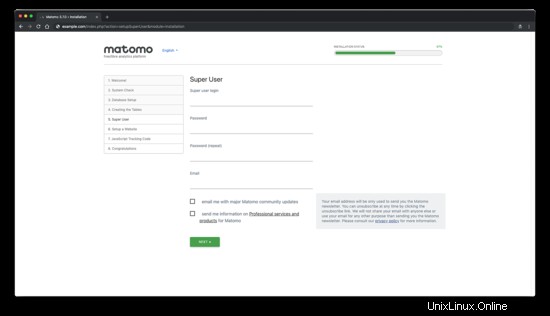
A continuación, configure el primer sitio web que le gustaría rastrear y analizar con Matomo. Más adelante, puede agregar más sitios para rastrear con Matomo:
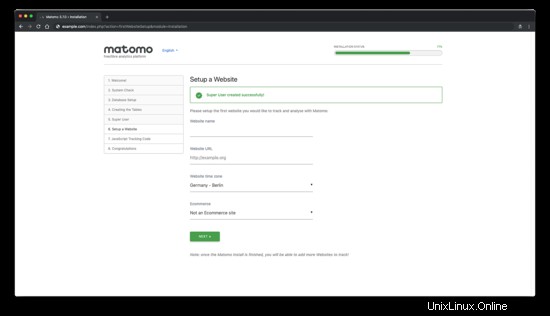
A continuación, se le proporcionará el código de seguimiento de JavaScript para su sitio que debe agregar para comenzar a realizar el seguimiento.
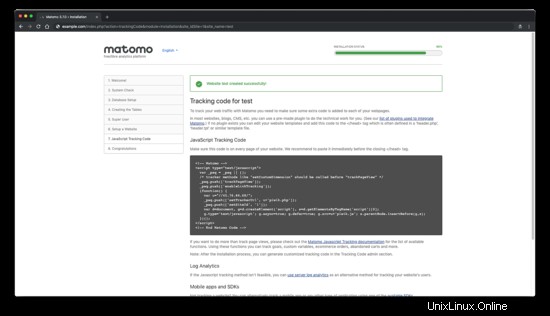
A continuación, debería ver que la instalación de Matomo se ha completado.
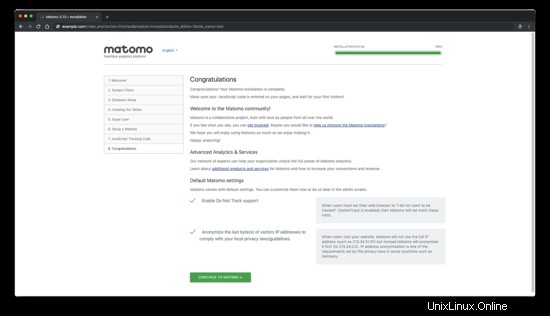
¡Felicidades! Tu instalación de Matomo está completa.
Enlaces
- https://matomo.org/
- https://github.com/matomo-org/matomo
- https://github.com/matomo-org/matomo-nginx